Integration Services Scale Out Manager
S’applique à : SQL Server
SSIS Integration Runtime dans Azure Data Factory
Scale Out Manager est un outil de gestion qui vous permet de gérer la totalité de votre topologie SSIS Scale Out à partir d’une seule application. Vous n’avez plus besoin d’effectuer des tâches de gestion et d’exécuter des commandes Transact-SQL sur plusieurs ordinateurs.
Ouvrir Scale Out Manager
Vous pouvez ouvrir Scale Out Manager de deux façons.
1. Ouvrir Scale Out Manager à partir de SQL Server Management Studio
Ouvrez SSMS (SQL Server Management Studio) et connectez-vous à l’instance de SQL Server de Scale Out Master.
Dans l’Explorateur d’objets, cliquez avec le bouton droit sur SSISDB et sélectionnez Gérer Scale-out.
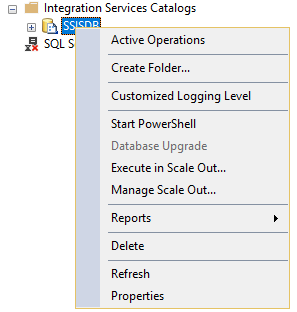
Notes
Nous vous recommandons d’exécuter SSMS en tant qu’administrateur, car certaines opérations de gestion Scale Out telles que l’ajout d’un Scale Out Worker nécessitent un privilège administratif.
2. Ouvrir Scale Out Manager en exécutant ManagementTool.exe
Recherchez ManagementTool.exe sous %SystemDrive%\Program Files (x86)\Microsoft SQL Server\150\DTS\Binn\Management. Cliquez avec le bouton droit sur ManagementTool.exe et sélectionnez Exécuter en tant qu’administrateur.
Après l’ouverture de Scale Out Manager, vous devez entrer le nom de l’instance de SQL Server de Scale Out Master et vous y connecter pour gérer votre environnement Scale Out.
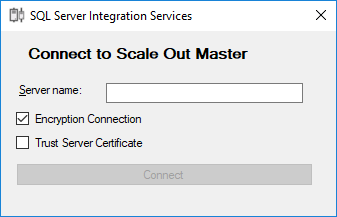
Tâches disponibles dans Scale Out Manager
Dans Scale Out Manager, vous pouvez effectuer les opérations suivantes :
Activer Scale Out
Après vous être connecté à SQL Server, si Scale Out n’est pas activé, vous pouvez sélectionner Activer pour l’activer.
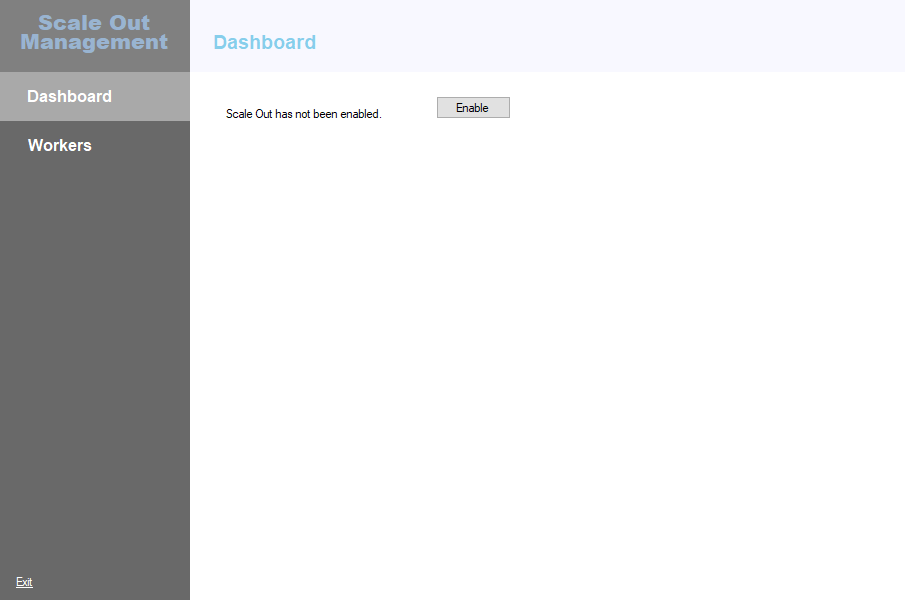
Afficher l’état de Scale Out Master
L’état de Scale Out Master apparaît dans la page Tableau de bord.
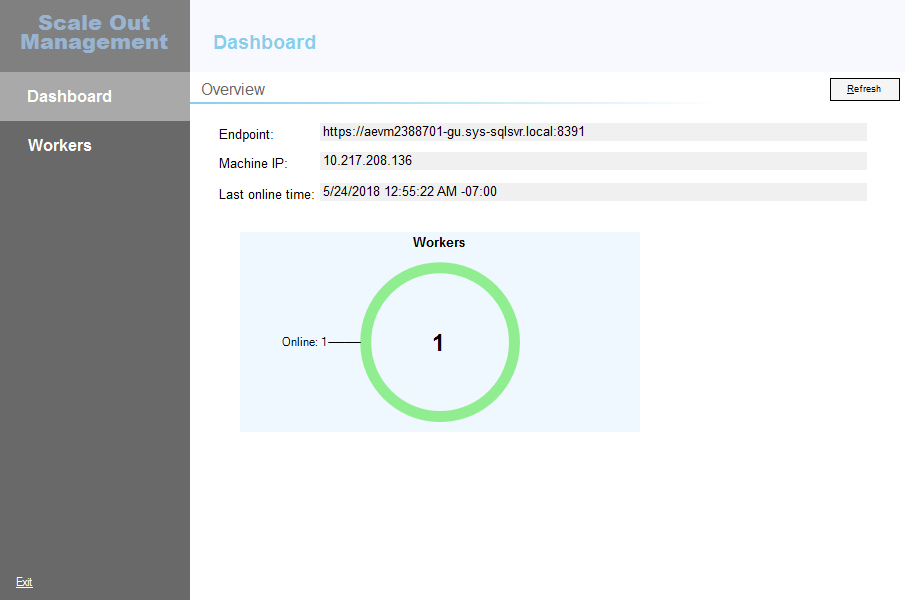
Afficher l’état de Scale Out Worker
L’état de Scale Out Worker apparaît dans la page Gestionnaire de workers. Vous pouvez sélectionner chaque Worker pour connaître son état.
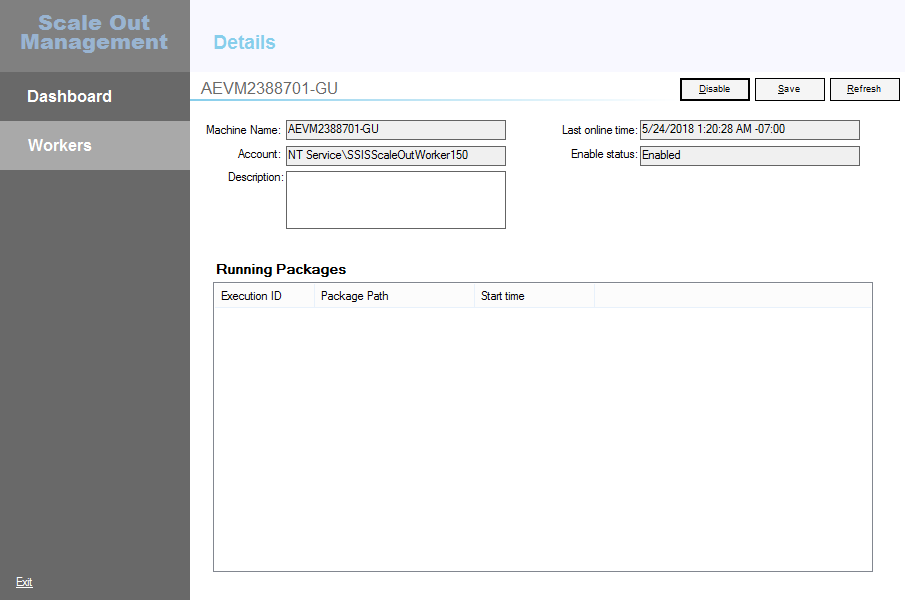
Ajouter un Scale Out Worker
Pour ajouter un Scale Out Worker, sélectionnez + au bas de la liste Scale Out Worker.
Entrez le nom de l’ordinateur du Scale Out Worker que vous souhaitez ajouter, puis cliquez sur Valider. Scale Out Manager vérifie si l’utilisateur actuel a accès aux magasins de certificats sur les ordinateurs Scale Out Master et Scale Out Worker
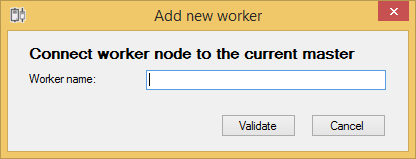
Si la validation réussit, Scale Out Manager tente de lire le fichier de configuration du serveur Worker et d’obtenir l’empreinte du certificat de ce dernier. Pour plus d’informations, consultez Scale Out Worker. Si Scale Out Manager n’est pas en mesure de lire le fichier de configuration du service Worker, vous disposez de deux autres méthodes pour fournir le certificat Worker.
Vous pouvez entrer l’empreinte du certificat Worker directement
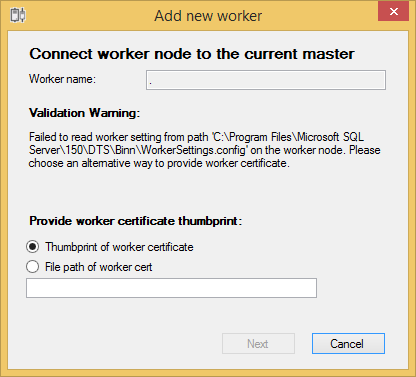
ou fournir le fichier de certificat.
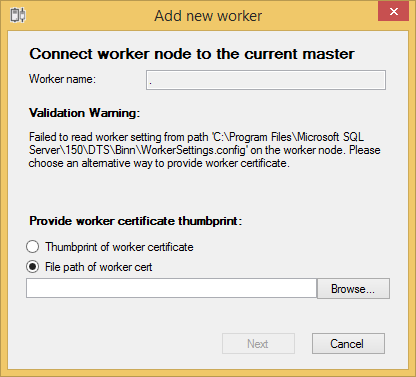
Une fois les informations collectées, Scale Out Manager décrit les actions à effectuer. Généralement, ces actions incluent l’installation du certificat, la mise à jour du fichier de configuration du service Worker et le redémarrage du service Worker.
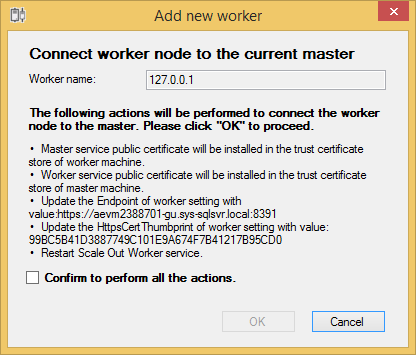
Si le paramètre Worker n’est pas accessible, vous devez le mettre à jour manuellement et redémarrer le service Worker.
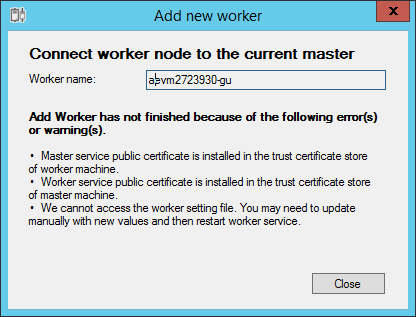
Cochez la case de confirmation , puis sélectionnez OK pour commencer la procédure d’ajout d’un Scale Out Worker.
Supprimer un Scale Out Worker
Pour supprimer un Scale Out Worker, sélectionnez-le, puis cliquez sur - au bas de la liste Scale Out Worker.
Activer ou désactiver un Scale Out Worker
Pour activer ou désactiver un Scale Out Worker, sélectionnez-le, puis cliquez sur Activer le Worker ou Désactiver le Worker. L’état du Worker affiché dans Scale Out Manager change en conséquence si le Worker n’est pas hors connexion.
Modifier la description d’un Scale Out Worker
Pour modifier la description d’un Scale Out Worker, sélectionnez-le, puis cliquez sur Modifier. Une fois que vous avez terminé, sélectionnez Enregistrer.
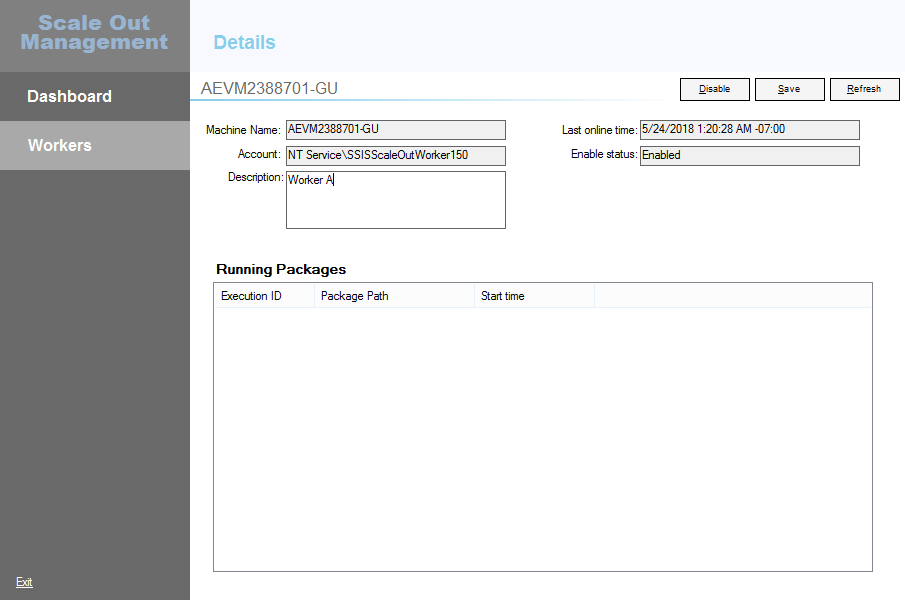
Étapes suivantes
Pour plus d’informations, consultez les articles suivants :
Commentaires
Bientôt disponible : Tout au long de l’année 2024, nous abandonnerons progressivement le mécanisme de retour d’information GitHub Issues pour le remplacer par un nouveau système de commentaires. Pour plus d’informations, consultez : https://aka.ms/ContentUserFeedback.
Soumettre et afficher des commentaires pour